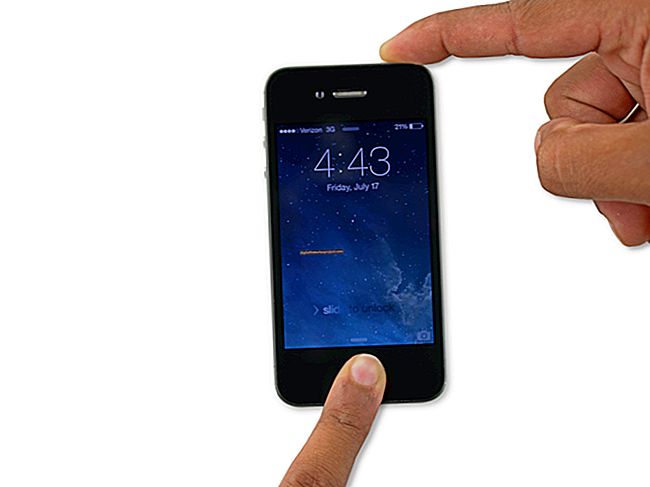Sử dụng Apple ID và iCloud, bạn có thể xem vị trí của bất kỳ máy tính Mac hoặc thiết bị iOS nào - như iPhone, iPad hoặc iPod Touch - được liên kết với tài khoản iCloud của bạn. Các tùy chọn Find My iPhone và Find My Mac trên iCloud sử dụng thông tin từ các nhà cung cấp dịch vụ Internet và dịch vụ điện thoại di động để xác định vị trí của thiết bị iOS. Điều quan trọng là phải kích hoạt dịch vụ trên thiết bị iOS hoặc máy tính của bạn trước khi bạn làm mất nó. Nếu ai đó trong văn phòng của bạn làm mất iPhone hoặc máy tính Mac của họ, bạn sẽ không thể tìm thấy nó bằng Apple ID của mình, tuy nhiên, họ có thể sử dụng Apple ID của mình và bất kỳ trình duyệt Web nào để định vị nó bằng máy tính của bạn.
Bật Tìm iPhone của tôi hoặc Tìm máy Mac của tôi
1
Khởi chạy "Cài đặt" trên iPhone, iPad hoặc iPod Touch. Chọn "iCloud" và nhập ID Apple và mật khẩu của bạn nếu được nhắc. Nhấn vào nút "Bật / Tắt" bên cạnh "Tìm iPhone của tôi" để hiển thị vị trí của thiết bị trên iCloud.com.
2
Khởi chạy "Tùy chọn hệ thống" từ menu Apple trên máy tính Mac và sau đó chọn "iCloud". Nhập ID Apple và mật khẩu của bạn nếu được nhắc. Nhấp vào hộp kiểm bên cạnh "Tìm máy Mac của tôi".
3
Bật Tìm iPhone của tôi hoặc Tìm máy Mac của tôi trên bất kỳ thiết bị iOS hoặc máy tính Mac nào khác mà bạn sở hữu.
Tìm thiết bị trên iCloud
1
Truy cập trang web của iCloud (liên kết trong Tài nguyên) và nhập ID Apple và mật khẩu của bạn. Nhấp vào biểu tượng "Tìm iPhone của tôi". Sau một vài giây, một bản đồ sẽ xuất hiện hiển thị vị trí đã biết cuối cùng của tất cả các thiết bị hỗ trợ iCloud của bạn.
2
Nhấp vào nút "Thiết bị" ở góc trên bên trái. Chọn thiết bị bạn muốn định vị từ menu thả xuống. Một chấm màu xanh lá cây cho biết thiết bị đang trực tuyến. Nếu dấu chấm màu xám, thiết bị đang ngoại tuyến.
3
Phóng to bản đồ để xác định vị trí của nó. Có thể mất vài phút để vị trí mới nhất được hiển thị. Vòng tròn xung quanh vị trí thiết bị càng nhỏ thì vị trí càng chính xác. Nếu Find My iPhone không thể định vị một thiết bị, vị trí đã biết gần đây nhất của thiết bị đó sẽ được hiển thị trong tối đa 24 giờ.
4
Nhấp vào "Dấu chấm" màu xanh lục trên bản đồ và sau đó nhấp vào nút "Làm mới" để buộc Tìm iPhone của tôi làm mới vị trí của nó nếu cần.
5
Nhấp vào hộp kiểm "Thông báo cho tôi khi tìm thấy" nếu vị trí của thiết bị không xác định. Find My iPhone sẽ gửi cho bạn một email khi thiết bị trực tuyến và vị trí của nó được biết.
6
Nhấp vào nút "Phát âm thanh" để thiết bị phát ra tiếng ồn để bạn có thể xác định vị trí của thiết bị. Nhấp vào nút "Khóa" để khóa máy tính Mac hoặc nút "Chế độ Mất" để khóa thiết bị iOS. Nhấp vào nút "Erase" để xóa thiết bị.